في بعض الأحيان ، كنت تتمنى لو لم تضغط على "إرسال" على تلك الرسالة الأخيرة ، سواء كان ذلك خطأ إملائيًا محرجًا ، أو كلمات تُقال في الغضب ، أو رسالة مرسلة إلى الشخص الخطأ. هناك العديد من الأسباب المختلفة التي قد تدفعك إلى حذف رسالة واحدة كنت قد أرسلتها للتو إلى شخص آخر. هل يمكنك القيام بذلك على Google Hangouts؟
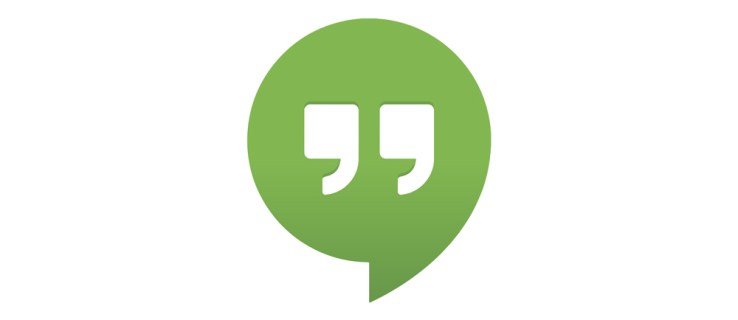
يمكنك الحصول على ما دفعته
بينما تسمح لك العديد من تطبيقات وخدمات الدردشة بحذف رسالة ، إلا أن Google Hangouts لا يفعل ذلك للأسف. أي ما لم يكن لديك الإصدار "المؤسسي" المدفوع والمعروف باسم Hangouts Chat والذي يأتي كجزء من خدمة G Suite التي تقدمها Google للشركات والمدارس
على الرغم من أن هذا كان ميزة مطلوبة منذ إصدار Hangouts مرة أخرى في عام 2016 ، فقد رفضت Google السماح للأشخاص بحذف الرسائل الفردية. ومع ذلك ، نظرًا لأنه سيتم إغلاق الخدمة بحلول أكتوبر 2019 ، فمن المفهوم أنهم في هذه المرحلة غير مستعدين لإضافة وظائف جديدة إلى Hangouts.
الحل الوحيد للأشخاص الذين يستخدمون الإصدار المجاني هو حذف Hangout بالكامل ، وهو أمر بالكاد يكون مثاليًا. إذا قمت بحذف Hangout من جانبك ، فسيظل الشخص الذي كنت تتحدث معه قادرًا على رؤية جميع الرسائل التي تم إرسالها حتى الآن.

كيفية حذف رسالة واحدة في Hangouts Chat (مستخدمو G Suite فقط)
- افتح متصفح الويب الخاص بك.
- اكتب //chat.google.com في شريط المتصفح واضغط على مفتاح الإدخال أو انقر فوق هذا الرابط لفتح Hangouts Chat.
- اختر جهة الاتصال التي أرسلت الرسالة إليها وافتح الدردشة.
- انقر فوق الرسالة.
- انقر فوق حذف.
كما ذكرنا أعلاه ، لا يتوفر هذا إلا في إصدار G Suite المدفوع ، والذي يُسمى Hangouts chat. إذا لم تكن متأكدًا مما إذا كان هذا هو الشخص الذي تستخدمه ، فمن المحتمل أنه ليس كذلك.
كيفية حذف دردشة Hangout على جهاز الكمبيوتر
- افتح متصفح الويب على جهاز الكمبيوتر الخاص بك (مثل Chrome و Firefox و Safari و Edge و Opera).
- اكتب //hangouts.google.com في شريط المتصفح ، واضغط على إدخال ، أو انقر فوق الرابط هنا. سينقلك هذا إلى Google Hangouts.
- انقر فوق الزر على شكل فقاعة الكلام على الجانب الأيسر من نافذة المتصفح للوصول إلى قائمة الدردشات الحالية.
ثم يمكنك استخدام إحدى الطريقتين التاليتين:
طريقة 1
- حدد الدردشة التي تريد حذفها من خلال النقر عليها في القائمة الموجودة على يسار شاشتك. سيؤدي هذا إلى فتح المحادثة على الجانب الأيمن من الشاشة.
- انقر على زر الإعدادات على شكل ترس أعلى يمين نافذة الدردشة. سيؤدي هذا إلى فتح خيارات الدردشة.
- انقر فوق حذف المحادثة. سيتم استبدال المحادثة بشاشة تأكيد.
- انقر فوق حذف في أسفل يمين النافذة لحذف الدردشة بالكامل.

الطريقة الثانية
- مرر المؤشر فوق الدردشة التي تريد حذفها.
- انقر على زر ⁝ ثلاث نقاط على يمين اسم الدردشة.
- انقر فوق حذف.
- ستظهر نافذة جديدة مع حوار تأكيد. انقر فوق الزر "حذف" الأحمر الموجود أسفل يمين هذه النافذة لحذف الدردشة.
ستعمل كلتا الطريقتين فقط على حذف محفوظات محادثة خاصة بينك وبين جهة اتصال واحدة. لا يمكنك حذف الدردشات الجماعية ، يمكنك فقط مغادرة المجموعة. مرة أخرى ، لن يؤدي هذا إلى حذف المحادثة من جانب جهة الاتصال الخاصة بك في الدردشة.
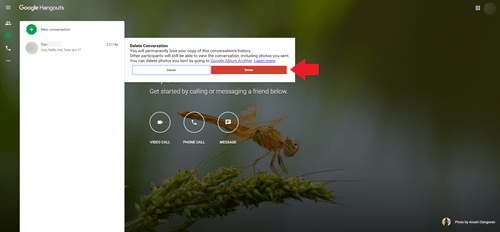
كيفية حذف دردشة Hangout على جهاز محمول
- اضغط على أيقونة Google Hangouts ، والتي تبدو وكأنها فقاعة دردشة خضراء بها علامات كلام بيضاء.
- اضغط على الدردشة التي تريد التخلص منها.
- اضغط على ⁝ ثلاث نقاط أو زر ≡ ثلاثة خطوط في أعلى يمين الشاشة للوصول إلى قائمة الإعدادات.
- اضغط على الخيارات إذا كانت موجودة ، وإلا فانتقل إلى المرحلة التالية.
- اضغط على حذف المحادثة في أسفل القائمة.
- عندما يظهر مربع حوار التأكيد ، انقر فوق لإكمال حذف المحادثة.
سيتم الآن حذف سجل الدردشة من جميع أجهزتك المتصلة بـ Google Hangouts.
أنت التاريخ
بقدر ما قد يكون الأمر محبطًا ، فإنه للأسف لا يمكن حذف رسالة واحدة من دردشة Hangout عادية. أفضل ما يمكنك فعله هو التخلص من الطفل مع ماء الاستحمام ، على الرغم من أنك إذا أردت لأي سبب من الأسباب أن تختفي الرسالة من الشخص الذي أرسلتها إليه أيضًا ، فسيتعين عليك مطالبتهم بحذفها من نهايتها.
هل سبق لك أن أرسلت رسالة Hangouts ندمت عليها؟ هل تفضل منصات المراسلة حيث يكون الحذف خيارًا؟ اسمحوا لنا أن نعرف في التعليقات أدناه.










